엑셀에서 공식 인감을 잘라내는 방법
- 藏色散人원래의
- 2020-02-13 09:24:1725115검색
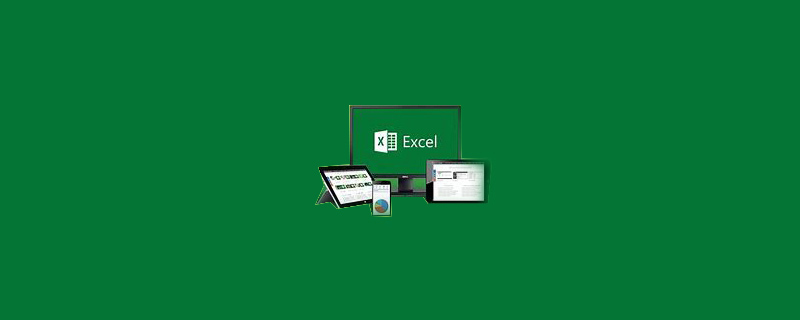
Excel에서 공식 인감을 잘라내는 방법?
EXCLE을 사용하여 공식 인감 방법을 잘라냅니다.
2010 EXCLE을 열고 삽입---그림을 클릭한 다음 그림에서 그림을 선택합니다. 데스크탑.
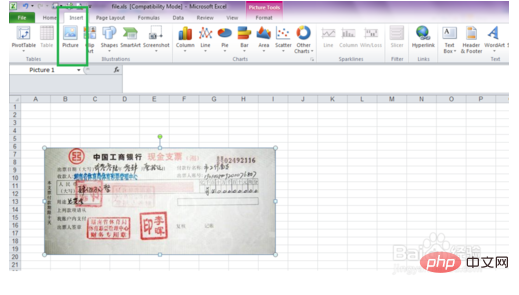
사진을 선택하고 EXCLE 메뉴에서 서식을 클릭하세요.---배경을 제거하면 다음과 같은 사진이 나타나고 8개의 밝은 원 영역이 나타나고 다음으로 마우스를 사용합니다. 광점 영역을 조정하고 범위를 최대한 좁히십시오.
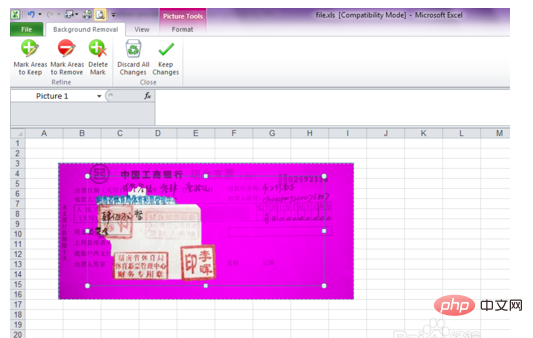
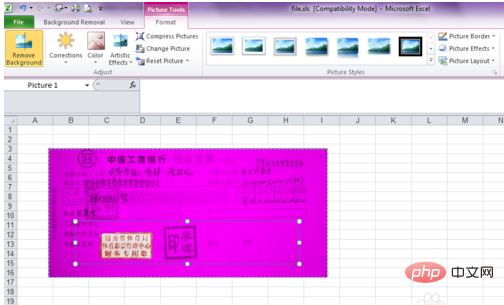
배경을 삭제하려면 클릭하세요. 이제 공식 인장 전체가 잘렸습니다.
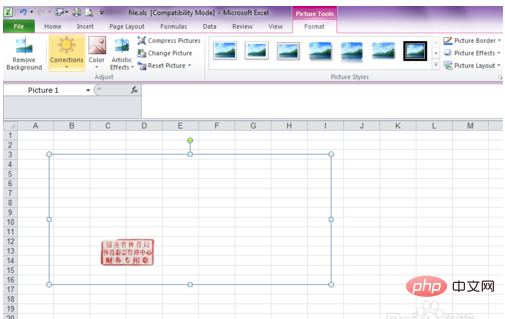
그런 다음 잘라낸 공식 인장의 스크린샷을 찍어 그리기 소프트웨어에 넣고 나중에 사용할 수 있도록 잘라낸 공식 인감을 .PNG 이미지 형식으로 변경하세요. 전체 컷아웃이 완료되었습니다.
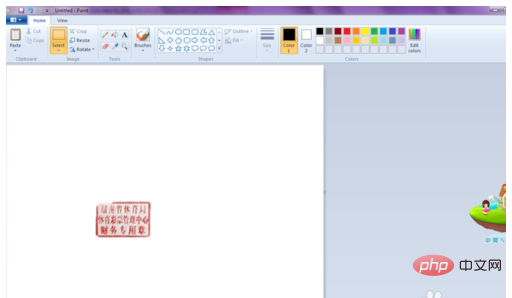

더 많은 Excel 관련 기술 기사를 보려면 Excel 기본 자습서 칼럼을 방문하세요!
위 내용은 엑셀에서 공식 인감을 잘라내는 방법의 상세 내용입니다. 자세한 내용은 PHP 중국어 웹사이트의 기타 관련 기사를 참조하세요!
성명:
본 글의 내용은 네티즌들의 자발적인 기여로 작성되었으며, 저작권은 원저작자에게 있습니다. 본 사이트는 이에 상응하는 법적 책임을 지지 않습니다. 표절이나 침해가 의심되는 콘텐츠를 발견한 경우 admin@php.cn으로 문의하세요.
이전 기사:엑셀에서 연, 월, 일 입력하는 방법다음 기사:엑셀에서 연, 월, 일 입력하는 방법

